
Odstranjevanje nesistemske particije diska brez posredovanja uporabnika je redek pojav. Seveda je razlog za brisanje diskovne particije (ali celo več) lahko zlonamerna programska oprema, poškodovani sektorji in druge okvare trdega diska, vendar je pogosteje izginotje celotnih particij podatkovnih diskov posledica poskusov uporabnikov s programsko opremo, s katero takšni uporabniki niso pripravljeni sodelovati..
Vsebina:
- V katerih primerih bo obnova diskovnih particij pomagala, in v katerih - ne;
- Obnavljanje nesistemskih particij diska;
- Obnovitev sistemske particije Windows.
Odstranjevanje sistemske particije diska znotraj sistema Windows ni enostavno, saj je operacijski sistem zaščiten pred samouničenjem. Praviloma je za poskus takšnih posledic, kot je brisanje particije iz sistema Windows ali zagonskega sektorja (majhna particija, ki jo rezervira sistem), treba eksperimentirati s programsko opremo, ki deluje iz zagonskih medijev. Ali znotraj drugega operacijskega sistema, nameščenega na drugi particiji diska. Zato so nesistemske particije diska, na katerih so shranjeni osebni podatki uporabnikov, najpogosteje pomotoma izbrisane. V večini primerov imajo ti podatki veliko večjo vrednost kot operacijski sistem, katerega delovanje se v skrajnem primeru obnovi s ponovno namestitvijo..
Kako obnoviti izbrisane particije diska in shraniti podatke, shranjene na njih? Spodaj si bomo podrobno ogledali ta postopek s pomočjo brezplačnega programa za Windows - AOMEI Partition Assistant.
AOMEI Partition Assistant ima plačano izdajo, ki ponuja dodatne možnosti za delo z računalniškim diskovnim prostorom. Toda za obnovitev particij diskov bo zadostovala funkcionalnost brezplačne izdaje programa Standard Edition. Lahko ga prenesete s uradnega spletnega mesta razvijalca.
1. V katerih primerih bo obnova diskovnih particij pomagala, in v katerih - ne
Toda preden nadaljujete neposredno na navodila, je treba pojasniti nekaj točk. Spodaj bomo obravnavali način, kako obnoviti izbrisane particije z diska - v bistvu jih vrnite v stanje, v katerem so bili, preden so bili izbrisani. Obnovljene particije bodo imele enako velikost, enako mesto v tabeli particij diska, vsebovale bodo enake podatke kot prej. Za obnovitev particij diska bo uporabljena posebna vrsta programske opreme - upravitelj razporejanja diskov, zgoraj omenjeni program AOMEI Partition Assistant. Obnovitev particij ne pomaga rešiti težave z obnovitvijo podatkov po napačnem oblikovanju diskovnih particij ali odstranljivih pogonov. V te namene se morate zateči k uporabi ločene vrste programa, ki je zasnovan za obnavljanje podatkov: Recuva, Disk Drill, R-studio in drugi.
Obnovitev particij ne bo pomagala, če je bil po brisanju diskovni prostor ponovno razdeljen in so namesto izbrisanih particij že ustvarjene nove particije. V tem primeru lahko o obnovitvi podatkov govorimo le prek zgornjih programov.
In še en odtenek: če v raziskovalcu ali upravitelju datotek diskovna particija ni vidna kot disk D, E, F itd., Je ni mogoče izbrisati, njegova nevidnost pa je posledica pomanjkanja črke. Črke particij diskov in računalniških naprav lahko odletijo po okvari sistema, poskusih z nastavitvami sistema Windows, neuspešnem vračanju na varnostno kopijo in tudi zaradi drugih posegov v sistem. To je najlažje pojasniti s standardnim pripomočkom za upravljanje diskov. Univerzalni način za zagon za vse različice sistema Windows je uporaba sistemske storitve Run (tipke)  + R). Ukaz za vstop:
+ R). Ukaz za vstop:
diskmgmt.msc

Če je pismo preletelo, bo nesistemski odsek označen kot zdrav. In pismo mu lahko dodelite z ustreznim ukazom v kontekstnem meniju.

Slika z izbrisano particijo (ali več particijami) bo drugačna: določen del prostora na disku bo označen z »Ni dodeljeno«.
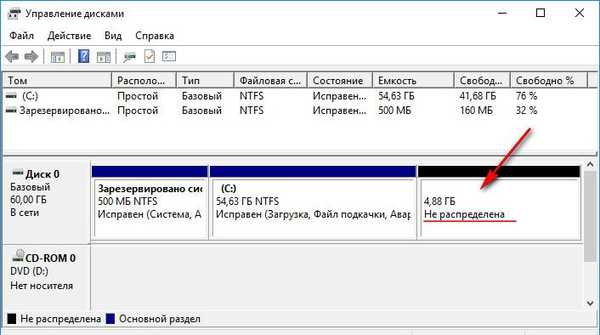
To je diagnoza za uporabo navodil za obnovitev diskovnih particij, ki so navedena spodaj.
2. Obnovitev sistemskih particij
V oknu programa AOMEI Partition Assistant bomo po zagonu videli isto sliko kot v pripomočku za upravljanje diskov Windows - izbrisani razdelek v zgornji tabeli in v spodnji vizualni predstavitvi bo označen kot nedodeljeni prostor.

Zaženemo čarovnika za obnovitev particij - v meniju »Čarovnik« na vrhu ali na stranski plošči programskega vmesnika.

Na prvi stopnji dela čarovnika izberemo potreben trdi disk, če je več računalnikov povezanih z računalnikom, na samem disku pa kliknemo zelo nerazporejen (nedodeljen) prostor, ki ostane po brisanju diskovne particije. Kliknite "Naprej".
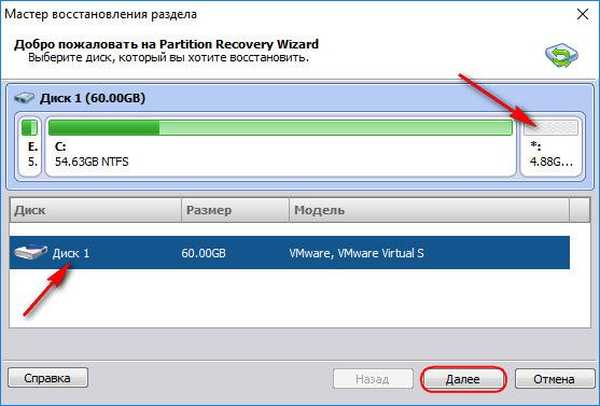
Nato bomo videli okno za izbiro vrste iskanja izbrisanih particij. Izbirna shema je preprosta: najprej uporabimo hitro iskanje, in če v procesu ne najdemo izbrisanih particij, ostane samo ponoviti postopek z izbiro celotnega iskanja. Kliknite "Naprej".
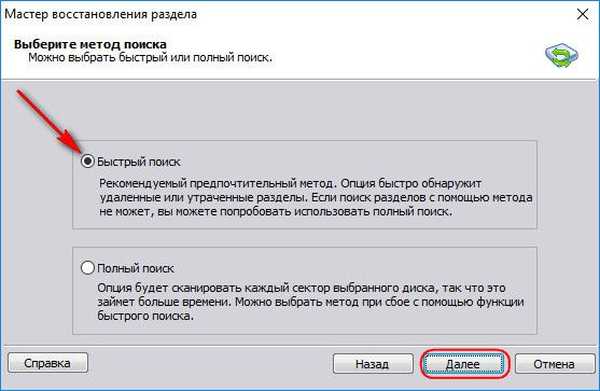
Odsek je najden, označite ga s kljukico in kliknite gumb »Pojdi«.
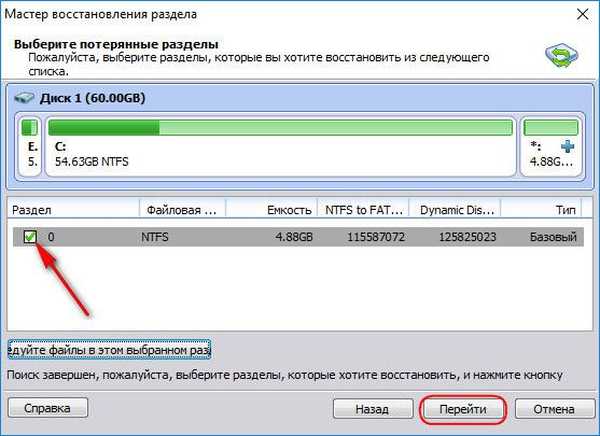
Konec obratovanja.

Izbrisana diskovna particija se obnovi. Mape in datoteke, shranjene v njej, niso vplivale..

Če je več diskovnih particij izbrisano, po iskanju potrdite polja za vse odkrite particije in jih obnovite..

3. Obnovite sistemske particije sistema Windows
Obnovitev napačno izbrisanih sistemskih particij sistema Windows bo vrnila možnost zagona v operacijski sistem. Toda postopek za obnovitev sektorja pogona in zagona C je v primerjavi z obnovitvijo nesistemskih particij diska bolj zapleten, saj morate delati z zagonskimi mediji. Če želite ustvariti eno, potrebujete uporabno računalniško napravo. V tak računalnik morate namestiti AOMEI Partition Assistant in s programom ustvariti zasilni disk v sili. Na stranski plošči programskega okna zaženite čarovnika za ustvarjanje zagonskih CD-jev. Na prvi stopnji čarovnika izberite možnost "Ustvari preprost Windows PE" (ker druga možnost zahteva pretirano delovanje z dodatno programsko opremo AOMEI). Kliknite "Naprej".
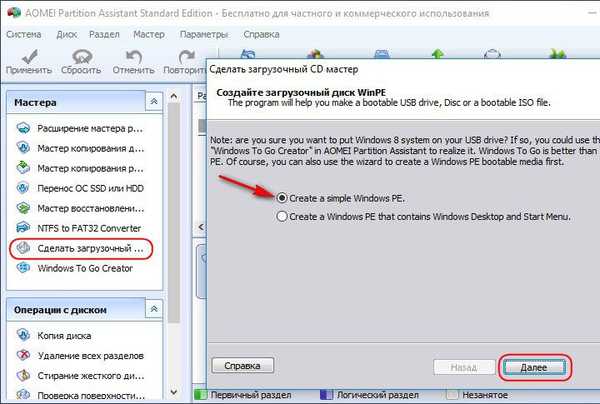
Nato določimo vrsto medija - optični disk, bliskovni pogon ali ISO sliko, kliknemo »Pojdi« in počakamo, da se zaključi postopek izdelave diska v živo.

Računalnik zaženemo z diska ali bliskovnega pogona. V oknu AOMEI Partition Assistant v našem primeru vidimo, da sta se obe sistemski particiji - tako pogon C kot 500-megabajtni zagonski sektor - združili v en sam nedodeljeni prostor. Če želite obnoviti Windows, gremo na enak način, kot da shranimo nesistemske particije diska, opisane v prejšnjem odstavku članka. Zaženite čarovnika za obnovitev particije.
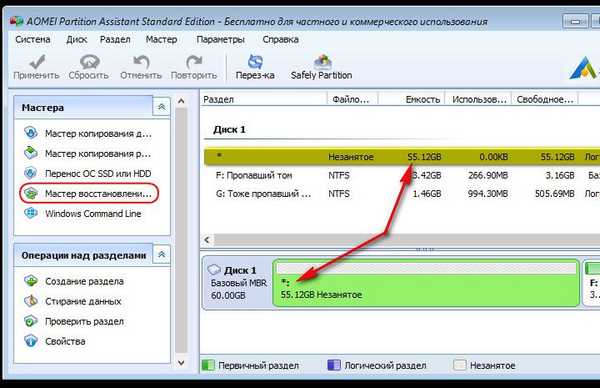
Kliknite na nedodeljeni prostor.

Izberite hitro iskanje. Če ne pomaga, ponovite postopek z izbiro celotnega iskanja.

Upoštevamo odseke, ki jih je našel program. Kliknite »Pojdi«.



Obnovljene so sistemske particije.
Imejte lep dan!











